Fonctionnalités du téléphone de bureau Yealink
Le portail 8×8 Adimin - Configuration des fichiers d'attente d'appels



Un fichier d'attente d'appels place vos appelants dans un fichier d'attente pendant que vos utilisateurs ou employés sont occupés avec d'autres appels. Les appels en fichier d'attente sont distribués à votre prochain utilisateur disponible dans l'ordre dans lequel ils sont reçus, ce qui vous permet de servir vos clients rapidement, courtoisement et efficacement.
Lorsqu'un nouvel appel arrive dans le fichier d'attente, l'appel est distribué par ordre de priorité aux membres principaux du groupe de fichier d'attente d'appels. Un groupe de fichier d'attente d'appels est un groupe d'agents qui prendront les appels qui arrivent dans ce fichier d'attente. Les membres participants et leur priorité au sein du fichier d'attente sont définis par l'administrateur du fichier d'attente lors de la configuration du fichier d'attente. Chaque fichier d'attente peut également avoir des membres secondaires configurés pour gérer les appels de débordement vers le groupe principal de membres. Les groupes principaux et secondaires fonctionnent comme suit :
Les agents du groupe d'extensions principal sont appelés en premier (par ordre de priorité). Lorsque tous les agents du groupe principal sont occupés, les appels du fichier d'attente sont acheminés vers les membres secondaires jusqu'à ce que le nombre maximal d'appelants dans le fichier d'attente secondaire soit atteint.
Lorsque le nombre maximal d'appelants dans le fichier d'attente est atteint et que tous les agents des groupes de postes principaux et secondaires sont occupés, l'appelant suivant est transféré vers la messagerie vocale du fichier d'attente. Le nombre maximal d'appelants peut être compris entre 1 et 20 et est défini par l'administrateur du fichier d'attente.
Les appels entrants dans le fichier d'attente sont distribués selon un système de rotation, en fonction de la disponibilité des agents et de l'agent qui a pris le dernier appel. Si tous les agents de vos groupes d'extensions de fichier d'attente principale et secondaire sont occupés et que le nombre maximal d'appelants en fichier d'attente n'a pas été atteint, l'appel suivant qui arrive dans le fichier d'attente. 'attente. 'attente sera dirigée vers le message IVR de la file d'attente. Les administrateurs de fichier d'attente peuvent définir la fréquence à laquelle ce message répétitif est diffusé pendant que l'appelant attend le prochain agent disponible. Si tous les agents restent occupés, cet appelant entend la musique d'attente, suivie d'un IVR de fichier d'attente répétée. À ce stade, l'appelant a la possibilité de laisser un message vocal dans la boîte vocale de la file d'attente ou de continuer à attendre jusqu'à ce que le prochain agent soit disponible.
· Configurez les messages d'accueil, les messages et la musique d'attente pour les appelants pendant qu'ils attendent d'être servis.
· Définissez le nombre maximum d'appels (jusqu'à 20) à attendre dans le fichier d'attente.
· Autoriser les utilisateurs à se connecter et à se déconnecter des fichiers d'attente, s'ils le souhaitent.
· Affectez un utilisateur à une ou plusieurs fichiers d’attente d’appels. Les utilisateurs peuvent basculer entre les fichiers d'attente d'appels selon leurs besoins.
· Attributeur des groupes de membres principaux et secondaires. Les membres doivent faire partie du même système téléphonique, mais peuvent provenir de plusieurs sites.
· Attribuer plusieurs numéros de téléphone à un fichier d'attente d'appels.
· Accédez à une boîte vocale pour chaque fichier d'attente.
Série Yealink T33G / T4S / T4U / T5W
1. Accédez à Accueil > Files d'attente d'appels et cliquez sur + Créer un fichier d'attente d'appels.
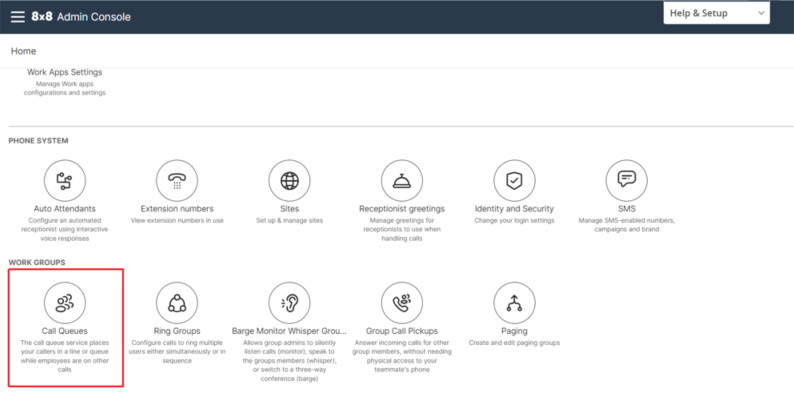
2. Saisissez les informations de base, telles que le nom et le site de la file d'attente d'appels. Le fichier d'attente d'appels hérite automatiquement du fuseau horaire et de la langue spécifiée pour le site, sauf indication contraire de votre part.

3. Entrez un ou plusieurs numéros de téléphone et un numéro de poste.
4. Cliquez pour activer l'affichage du fichier d'attente d'appels dans l'annuaire de l'entreprise. Le nom et le numéro de poste du fichier d'attente d'appels s'affichent dans l'annuaire de l'entreprise.
5. Saisissez un nombre pour le nombre maximal d'appels en fichier d'attente. Vous pouvez avoir jusqu'à 20 appels en fichier d'attente à tout moment.
6. Saisissez le délai de clôture. Le délai de clôture peut aller jusqu'à 75 secondes pour l'appel en cours avant d'accepter l'appel suivant du fichier d'attente.
7. Entrez le Délai après non-réponse (maximum 120 secondes).
Si un agent ne répond pas à un appel, aucun appel supplémentaire ne lui est proposé pendant le temps maximum saisi dans ce champ. Ce temps permet à l'utilisateur de bénéficier d'une pause non planifiée ou d'urgence. Si le téléphone de l'utilisateur sonne pendant un certain temps pour l'avertir et que celui-ci ne décroche pas, il est probable que l'utilisateur soit absent de son bureau. Le système accorde à l'utilisateur une pause pour revenir au poste.
8. Saisissez le temps total nécessaire pour alerter un membre (30 secondes maximum). Si un utilisateur ne décroche pas le téléphone dans le délai saisi, il est considéré comme indisponible. Cette option détermine le temps total pendant lequel le téléphone d'un utilisateur doit sonner avant que l'appel ne soit transféré vers un autre agent ou renvoyé dans le fichier d'attente.
9. Activez l'option Autoriser les agents à se connecter et à se déconnecter des fichiers d'attente attribués. Si cette option est activée, les utilisateurs peuvent se connecter et se déconnecter du fichier d'attente à l'aide de 8x8 Work for Desktop ou d'un téléphone IP. Si elle est désactivée, les utilisateurs sont automatiquement connectés au fichier d'attente des appels.
10. Faites défiler vers le bas pour configurer le message IVR. Le menu de navigation de gauche vous permet d'accéder rapidement à la section souhaitée sans avoir à faire défiler plusieurs écrans.
11. Ajouter des membres principaux. Vous devez ajouter au moins un utilisateur en tant que membre principal. Vous pouvez rechercher des utilisateurs par prénom, nom ou adresse e-mail. Vous pouvez sélectionner les membres de tous les sites au sein du même système téléphonique (PBX).
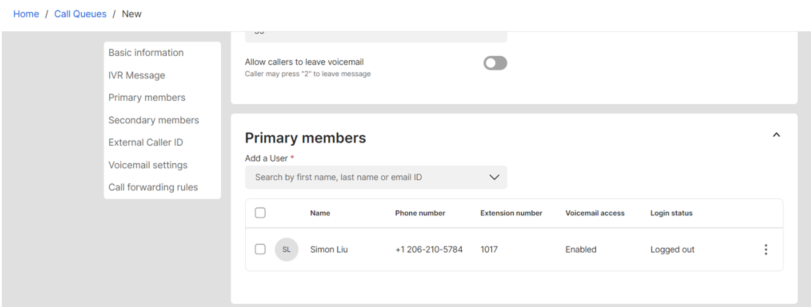
12. Ajouter des membres secondaires (facultatif). Un groupe d'utilisateurs peut être affecté à un groupe de membres principal et secondaire. Les membres secondaires peuvent être configurés pour gérer les appels en débordement du groupe principal. Si tous les agents des groupes principal et secondaire sont occupés et que le nombre maximal d'appels dans le fichier d'attente est atteint, l'appel suivant est transféré vers la messagerie vocale du fichier d'attente. Si vous supprimez un utilisateur de la liste des membres, l'utilisateur est supprimé du fichier d'attente qui lui est affecté.

13. Configurez un mot de passe dans les paramètres de la messagerie vocale.

14. Configurer les règles de transfert d'appel.
15. Cliquez sur Enregistrer.
Appareil de visioconférence tout-en-un
Prend en charge l'USB pour une installation facile et un déploiement rapide. Offre un excellent rapport qualité/prix avec une connectivité et une intégration transparentes pour des réunions à distance efficaces.





Dispositif de visioconférence groupé couvrant une salle de réunion ou une salle de conférence



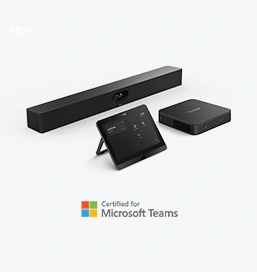

Contactez-nous
Contactez-nous pour des devis de produits et des conseils d'installation. Nous informerons rapidement un revendeur local pour vous fournir des solutions de service précises et efficaces.







